Excel表格是許多用戶日常辦公室都會使用到的軟體,在表格中會填寫各種數據,很多用戶想要繪製圖表來顯示數據,但是不知道要怎麼製作,針對在這個問題,今日的軟體教學就來廣大用戶分享兩種解決方法,一起看看詳細的操作步驟吧。

Excel繪製資料圖表教學
問題: 如何簡單快速地產生函數圖?簡單說明: 函數圖是視覺化函數呼叫關係的圖表,可以幫助您了解程式碼的結構和依賴性。繼續閱讀: php小編柚子將為您介紹一種簡單實用的方法,使用一個免費工具產生函數圖,讓您輕鬆掌握程式碼流程。
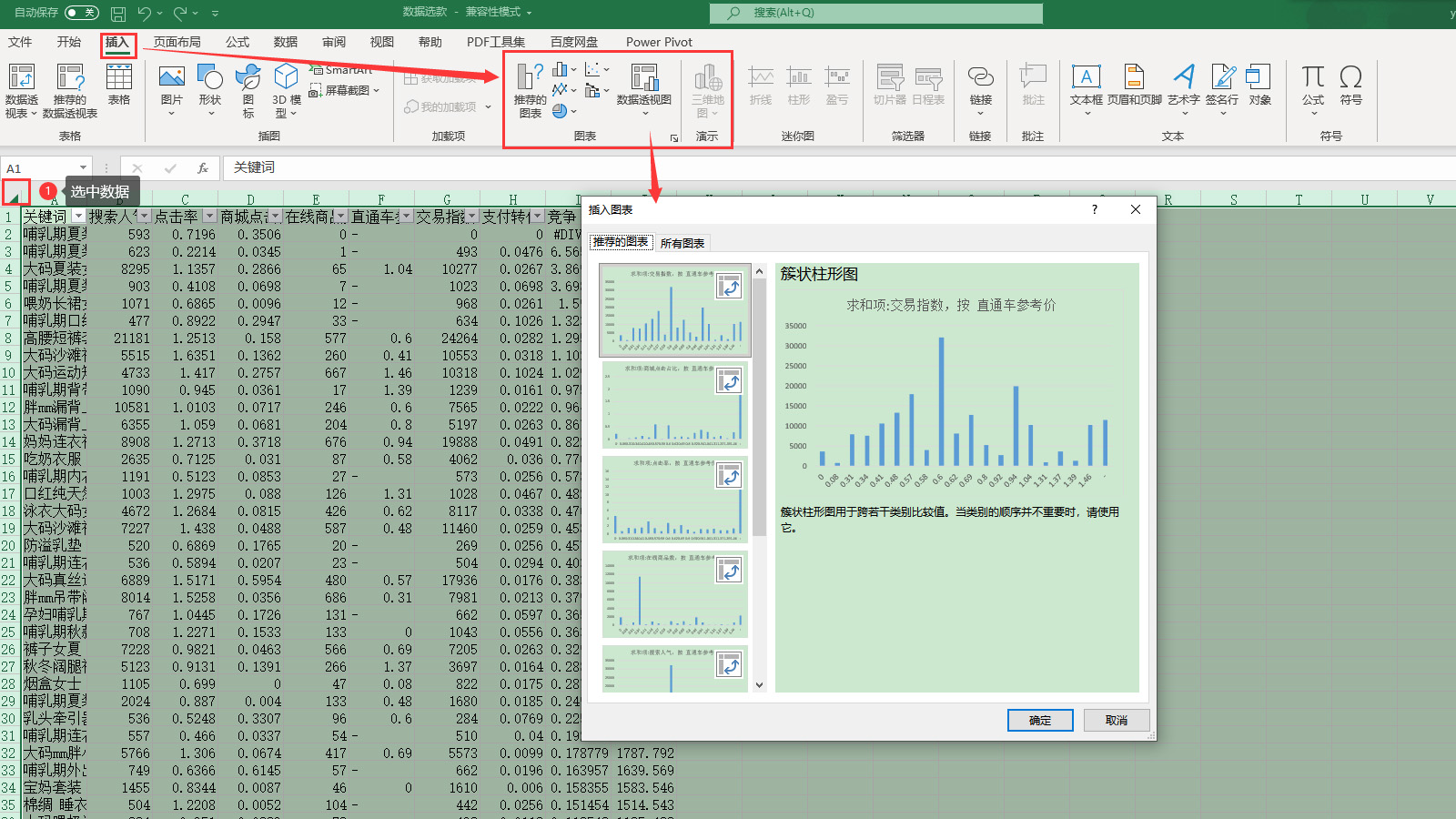
將數據透過Microsoft 365的Excel打開,然後選取全部數據,按一下頂部功能表列插入,在工具列找到圖表區域,按一下推薦圖表,便可開啟設定視窗(圖2)。
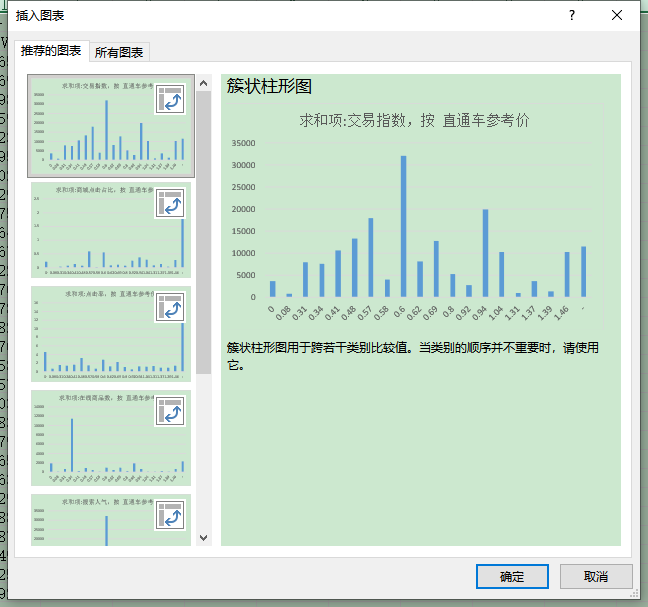
首先,我們可以直接在左側選擇推薦的圖標,在右側預覽效果圖,單擊確定,便可插入到表格中。
除了圖2步驟這種長條圖以外,還有許多函數圖,我們來看看如何切換吧。
二、編輯修改函數圖
1、新增函數圖

這樣函數圖就做好了,Microsoft 365也對不同數據標註了不同顏色的線,根據趨勢,可以快速找到想要的數據。點選函數圖表,四周產生觸控點,拖曳觸控點便可放大或縮小圖表。
2、修改標題


3、修改座標軸

以上是Excel怎麼繪製資料圖表 Excel資料圖表繪製教學課程的詳細內容。更多資訊請關注PHP中文網其他相關文章!




